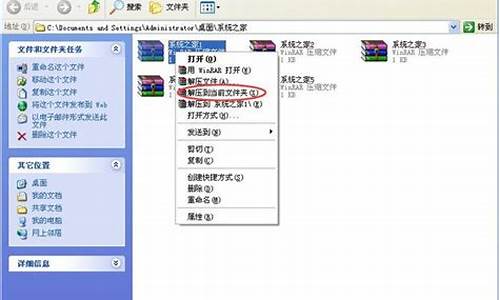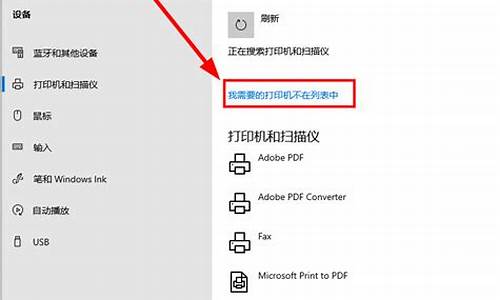如何将电脑系统刻录到光盘-如何把电脑系统刻录硬盘
1.怎样刻录系统光盘?
2.c盘系统怎样刻录到光盘上
3.怎么把光盘上的系统刻录到U盘上
怎样刻录系统光盘?
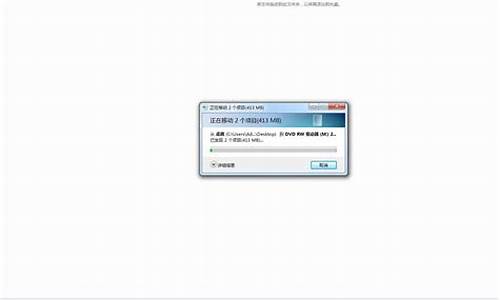
一、准备工具:
1、配置有光驱的电脑,DVD空白光盘
2、系统下载;
3、安装光盘刻录工具下载。
二、刻录系统安装光盘步骤如下
1、在电脑光驱中放入空白光盘,右键以管理员身份运行UltraISO光盘刻录工具;
2、依次点击“文件”—“打开”,或直接点击打开按钮,在本地硬盘选择要刻录系统光盘的系统ISO文件,点击打开,然后返回主界面,点击菜单栏的“工具”—“刻录光盘映像”选项;
3、转到这个界面,识别到刻录机,默认的选项不用修改,直接点击刻录;
4、之后执行刻录系统安装光盘过程,在提示刻录成功之后,系统安装光盘制作完成,点击返回。
如果你的电脑有刻录机或有外置光驱,都可以使用这个方法自己刻录系统安装光盘。
高密度光盘(Compact Disc)是近代发展起来不同于完全磁性载体的光学存储介质(例如:磁光盘也是光盘),用聚焦的氢离子激光束处理记录介质的方法存储和再生信息,又称激光光盘。
c盘系统怎样刻录到光盘上
1、准备工具
第一步:准备打造N合1系统的工具。首先自行准备好Vista原版安装光盘,插入Vista安装光盘将全部安装文件复制到e:\Vista目录下。然后到 下载下列所需的工具:
UntraISO:编辑ISO文件和刻录启动光盘。
PE2.0的ISO镜像:下载一个VistaPECN070101.iso后刻录为PE引导光盘备用。因为我们要在PE下使用Imagex捕捉C盘镜像,所以必须先刻录一张PE启动盘。制作方法是用UntraISO打开这个ISO文件,然后单击“工具→刻录光盘映像”,映像文件选择“VistaPECN070101.iso”,单击“刻录”即可。
Imagex:Vista系统备份和还原命令行工具,下载后复制到e:\。这里将本文所需素材全部存放在此分区。由于文件较多,请保证E分区至少有10GB的剩余空间。同时,我们后面要使用
Imagex编辑Wim文件,因为只有保存在NTFS文件系统下的映像文件才可以被映射为具有读/写权限的文件夹,所以还要求E盘为NTFS格式。
WimTool:编辑WIM镜像图形化工具,下载解压到e:\,同时运行其中的“WimTool 运行库.exe”安装。
第二步:优化系统减小系统备份镜像文件。用系统自带“磁盘清理”工具清理驱动器C、D内的垃圾文件。接着启动IE,单击“工具→Internet选项”,切换到“常规”标签,依次单击“删除Cookies(I)”、“删除文件”、“清除历史记(H)”,删除所有垃圾文件。为了进一步减小备份镜像大小,还可以关闭系统还原、卸载不需要的系统组件和软件。对于一些在双系统都可以运行的软件如Foxmail、WinRAR则转移到第三分区如E盘。对于体积庞大的软件如CAD、PS等则建议直接安装到第三分区。双系统如何共享资源、减小系统盘体积,大家可以参考
完成上述操作后,还要启动系统自动升级,为系统打上全部的补丁, 提示:还可以在Vista中删除下列的文件(夹)再备份:
\Users\Public|Videos\SampleVideos(视频文件,删除大约节省50MB空间)
\Windows\Winsxs\Backup(备份文件删除大约节省354MB空间)
\Users\Public(所有用户公用文件夹删除大约节省217MB空间)
2、备份Vista系统
完成上述的操作后,我们就可以开始在PE中使用Imagex命令备份系统了。
第一步:插入上述制作好的PE2.0光盘,重启电脑并进入BIOS设置光驱为第一启动,启动到PE后运行桌面上的“命令提示符”,接着输入下列命令备份C盘的XP系统:
E:\imagex /boot /capture c: e:\winxp.wim "Windows XP"
命令解释:使用imagex捕捉当前系统盘(C盘,默认压缩率)为winxp.wim,并保存在e:\,镜像标记为“Windows XP”。这样捕捉到的镜像大小为1.13GB。如果捕捉的镜像过大,还可以使用“/compress maximum”(使用最大压缩率)捕捉。
第二步:继续输入下列命令备份D盘Vista系统:
E:\imagex /flags "Ultimate" /check /scroll /capture d: e:\vista.wim "Vista备份"
命令解释:参数“/flags”表示指定要捕获映像的版本为Ultimate。flags有效的值包括:HomeBasic、HomePremium、Starter 、Ultimate、Business等。捕捉后的镜像大小为2.25GB。
3、重新封装Vista
上述制作好的两个系统备份镜像加起来只有3.38GB,对DVD刻录盘来说还有剩余。那下面我们接着使用Vista自带的sysprep命令再做一个重新封装的Vista。这个封装镜像已经安装好各种应用软件和系统补丁。
小知识:Sysprep是专为企业系统管理员、OEM厂商以及其他需要在多台计算机上部署Windows操作系统的客户而设计的实用工具。一旦在单台计算机上完成初始安装步骤后,便可以运行Sysprep以准备对样品计算机进行克隆。Sysprep将在每台目标计算机首次重新启动时为其分配一个唯一的 安全标识码。该工具能够对操作系统进行相应配置,以便使其能够在终端用户首次重新启动计算机时使用Windows欢迎屏幕或最小化安装程序。
第一步:重启电脑进入Vista,打开“d:\Windows\System32\sysprep”(注意D盘是Vista系统盘)。右击“sysprep.exe”选择“以管理员身份”运行,打开“系统准备工具3.14”,系统清理操作选择“进入系统全新体验(OOBE)”,关机选项选择“重新启动”,接着单击“确定”,系统开始封装操作(如图1)。
满汉全席 打造N合1<a href='/html/xueyuan/caozuoxitongjiaocheng'><u>操作<a href='/html/xueyuan/gongjuruanjianjiaocheng/xitonggongjujiaocheng'><u>系统</u></a></u></a>安装光盘1
图1
第二步:封装操作完成后,重启电脑进入XP系统,使用下命令将D盘捕捉为Vsysprep.wim镜像,标记为“Vista封装”:
E:\imagex /capture d: e:\Vsysprep.wim "Vista封装"
4、封装多个镜像
给现有的Vista做好封装后,我们还可以制作一个Vista的原版安装镜像,方便以后用原版直接安装Vista。
第一步:运行Wimtool,打开之前拷贝的Vista原版安装文件中的install.wim,其中包含多个版本的安装镜像,我们只要其中的 “ULTIMATE版”即可。切换到“删卷和信息”,选择目标WIM镜像文件导入“e:\vista\sources\install.wim”,单击“ 查看映像信息”,可以看到“ULTIMATE版”的镜像卷号是“4”(如图2)。
满汉全席 打造N合1<a href='/html/xueyuan/caozuoxitongjiaocheng'><u>操作<a href='/html/xueyuan/gongjuruanjianjiaocheng/xitonggongjujiaocheng'><u>系统</u></a></u></a>安装光盘2
图2
第二步:把上述所需的镜像依次添加到“e:\vista.wim”即可,命令如下:
Rem 添加XP备份镜像
E:\imagex /export e:\winxp.wim 1 e:\vista.wim "XP备份"
Rem 添加Vista封装镜像
E:\imagex /export e:\Vsysprep.wim 1 e:\vista.wim "Vista封装"
Rem 添加原版ULTIMATE镜像
E:\imagex /export e:\vista\sources\install.wim 4 e:\vista.wim "ULTIMATE原版"
第三步:把e:\vista\souerces\install.wim删除,接着将e:\vista.wim重命名为install.wim,并将其复制到e:\vista\souerces,使用前面自制的整合多个镜像install.wim替代原版的安装映像。
小知识:Imagex采用的单一实例压缩技术。WIM 映像格式启用了压缩和单一实例,从而可大大减小映像文件的大小。单一实例是一种允许你用一个文件副本的空间来存储多个文件副本的技术。例如,如果映像 1、2 和 3 均包含文件 A,则单一实例将存储文件 A 的单个副本,并将映像 1、2 和 3 指向该副本。所以,即使我们将多个Vista镜像整合在一个映像中,最终映像的体积也不会变大多少,因为它们之间相同文件很多。
第四步:封装完成后我们可以使用Wimtool查看最后的install.wim信息,看它是否包含上述四个镜像卷及其各自的注释。另外,我们还可以在Wimtool中自行修改“卷名”和“描述”。现在就可以在XP中测试一下我们制作的光盘能否安装Vista。打开e:\vista\setup.exe启动安装,此时在“选择您购买的Windows版本”这一步,可以选择“ULTIMATE原版”或者“Vista封装”进行安装(如图3)。
满汉全席 打造N合1<a href='/html/xueyuan/caozuoxitongjiaocheng'><u>操作<a href='/html/xueyuan/gongjuruanjianjiaocheng/xitonggongjujiaocheng'><u>系统</u></a></u></a>安装光盘3
图3
注意:XP备份版本无法安装,因为它的文件结构和Vista不同。
提示:
如果安装时出现“Windows无法找到文件的错误”(如图4)。表明捕捉的镜像有错,可以从原版的install.wim添加任意一个镜像到install即可。比如输入(g:是vista原版安装光盘):
Imagex /export g:\sources\install.wim "1" e:\vista\sources\install.wim "vista home"
图4
5、刻录N合1光盘
第一步:确认上述操作无误后,我们就可以使用UntraISO刻录DVD光盘了。启动UltraISO后,插入Vista原版光盘,单击“文件→打开光盘”。接着展开“光盘目录\sources\”,将右侧的“install.wim”删除。
第二步:单击“操作→添加文件”,把“e:\vista\sources\install.wim”添加到上述位置,使用自制的整合多个镜像install.wim替代原版的安装映像。
第三步:单击“文件→另存为”,将当前光盘文件保存为“vista.iso”,放置在e:\,这样制作好的ISO文件大小为4.2GB。单击“工具→刻录光盘映像”,勾选DVD光盘,映像文件选择“e:\vista.iso”,单击“刻录”即可(如图5)。
满汉全席 打造N合1<a href='/html/xueyuan/caozuoxitongjiaocheng'><u>操作<a href='/html/xueyuan/gongjuruanjianjiaocheng/xitonggongjujiaocheng'><u>系统</u></a></u></a>安装光盘5
图5
第四步:如果最终制作好的ISO文件大于4.7GB,可以使用imagex删除多余的镜像。(注意:如果使用的是8.5GB单层双面DVD,由于此空间足够就无须再删除其它文件了)。比如输入“Imagex /delete e:\vista\sources\install.wim "4" ”命令删除原版镜像,或者使用Wimtool编辑Wim文件。启动WinTools切换到“挂载和解开”,选择要挂载或解开的Wim文件为 “e:\vista\sources\install.wim”,选择要挂载或解开的目标文件夹为“e:\wim”(需要先在E盘建立该目录),勾选“可写方式挂载”、“自动打开目录”,单击“挂载映像”(如图6)。最后再把修改好的映像提换到原版光盘进行刻录即可。 董师傅提示:没有刻录机的用户可以把多合一的install.wim放在本地硬盘备用,由于Imagex采用的单一实例压缩技术,我们以后可以非常方便的将更新了病毒库和系统补丁的系统添加进来。比如,安装了XP SP3测试版后可以重新制作一个sp3.wim添加进来,如果安装SP3测试版后系统出现问题,使用镜像卷号为5的镜像恢复即可,而不需要像Ghost那样重新制作新备份。
6、使用N合1光盘
打造完多合一的光盘后,以后需要恢复系统的时候,只要插入上述N合1光盘即可。由于这个光盘已经包含PE,以后直接使用它来恢复系统,或者重装Vista即可。
用途一:恢复XP
第一步:在系统正常的时候,在记事本输入下列代码制作为恢复XP的批处理xp.bat,放置在e:\,代码如下:
Rem快速格式化C盘
Format c: /y /q
Rem 将install.wim中卷号是“2”的镜像(即标记为"XP备份"的镜像)展开到C:,G:为光盘的盘符
E:\Image apply g:\sources\install.wim "2" c:
注意:
这里选择的镜像卷一定要正确,否则会带来严重后果。强烈建议在恢复操作之前输入“e:\imagex /info g:\sources\install.wim”,查看其中的镜像卷信息。在返回的结果中, 表示卷号是1, ULTIMATE版表示卷的名称。
董师傅提示:我们可以在PE下运行“WimTool”查看映像信息,具体操作请参考“四、封装多个镜像第1小节”。不过,在PE下运行 “WimTool.运行库.exe”会出现找不到wimFlty.sys错误提示,可以先在XP用Winrar打开“WimTool 运行库.exe”,将wimFlty.sys解压到e:\,然后在文件复制来源选择“e:”即可(如图7)。然后根据Wimtool提供的信息选择正确的恢复镜像。
满汉全席 打造N合1<a href='/html/xueyuan/caozuoxitongjiaocheng'><u>操作<a href='/html/xueyuan/gongjuruanjianjiaocheng/xitonggongjujiaocheng'><u>系统</u></a></u></a>安装光盘7
图7
第二步:如果XP发生故障需要进行恢复,在设置成光盘的PC中启动插入N合1光盘,按下任意键由光盘启动系统。在出现语言选择界面时单击“下一步”,在出现的安装界面单击左下角“修复计算机”,继续单击“下一步”,出现的“系统恢复选项窗口”,单击修复工具列表中的“命令提示符”(如图8)。
满汉全席 打造N合1<a href='/html/xueyuan/caozuoxitongjiaocheng'><u>操作<a href='/html/xueyuan/gongjuruanjianjiaocheng/xitonggongjujiaocheng'><u>系统</u></a></u></a>安装光盘8
图8
第三步:输入“e:\xp.bat”,系统开始运行imagex,就可以把指定的winxp.wim恢复到C盘。
用途二:恢复Vista
如果Vista出了问题,我们可以在XP中进行恢复。首先将D盘格式化为NTFS分区并启动Wimtool,选择要挂载或解开的Wim文件为 “g:\sources\install.wim”(g:为光盘), 选择要挂载或解开的目标文件夹为d:,单击“解开映像”,把镜像卷号为“1”的映像展开到D盘即可,具体操作类似“5 刻录N合1光盘”的“第四步”。如果XP无法进入,同样可以使用N合1光盘启动系统,同上在上述“系统恢复选项窗口”启动命令提示符,输入下列命令恢复Vista:
Format d: /fs:ntfs /q
E:\Image apply g:\sources\install.wim "1" d:
用途三:安装系统
这张N合一光盘除了可以恢复系统外,我们还可以用来安装Vista。使用光盘启动后会自动出现安装界面,按屏幕的提示进行操作,然后选择合适的版本进行安装即可。
如果要安装原版Vista,则在“选择您购买的Windows版本”这一步时,选择“ULTIMATE原版”。
如果选择“Vista封装”进行安装,则安装好的Vista已经集成我们原来系统安装的各种应用程序。
如果是在自己电脑上重装Vista,可以选择“Vista备份”安装(这样安装完成后无须进行任何设置)。同样可以使用这个方法解决盘符紊乱难题,比如,使用安装光盘安装Vista(不是在XP下安装)的朋友,即使把Vista安装到D盘,进入Vista后D的盘符却是C:。此时,在XP将该系统重新捕捉为镜像并添加到install,然后在XP安装一遍即可解决盘符问题。
怎么把光盘上的系统刻录到U盘上
方法:
首先安装软碟通这款软件
点击最上面菜单栏里工具-->制做光盘镜像文件,会弹出如下画面
在输出镜像文件名下面填上文件保存路径,就是想把刻录好的镜像文件保存到哪里,这个要记住的,名称不用修改,见下图,等待刻录完成。
刻录完后,点击左上角的文件->打开,如下图所示
找到刚刚保存的刻录好的文件系统,选择后,选择打开
然后点击菜单栏的启动光盘->写入硬盘镜像,如下图所示
.弹出如下画面后,把写入方式改为USB-ZIP,这个方式兼容性最好
点击写入,会弹出格式化的警告,点击是即可,然后会开始写入,如下图所示,等待写入完毕,就可以拿它安装系统了。
:U盘,全称USB闪存盘,英文名“USB flash disk”。?[1]?它是一种使用USB接口的无需物理驱动器的微型高容量移动存储产品,通过USB接口与电脑连接,实现即插即用。
U盘的称呼最早来源于朗科科技生产的一种新型存储设备,名曰“优盘”,使用USB接口进行连接。U盘连接到电脑的USB接口后,U盘的资料可与电脑交换。而之后生产的类似技术的设备由于朗科已进行专利注册,而不能再称之为“优盘”,而改称谐音的“U盘”。后来,U盘这个称呼因其简单易记而因而广为人知,是移动存储设备之一。现在市面上出现了许多支持多种端口的U盘,即三通U盘(USB电脑端口、iOS苹果接口、安卓接口)。
声明:本站所有文章资源内容,如无特殊说明或标注,均为采集网络资源。如若本站内容侵犯了原著者的合法权益,可联系本站删除。